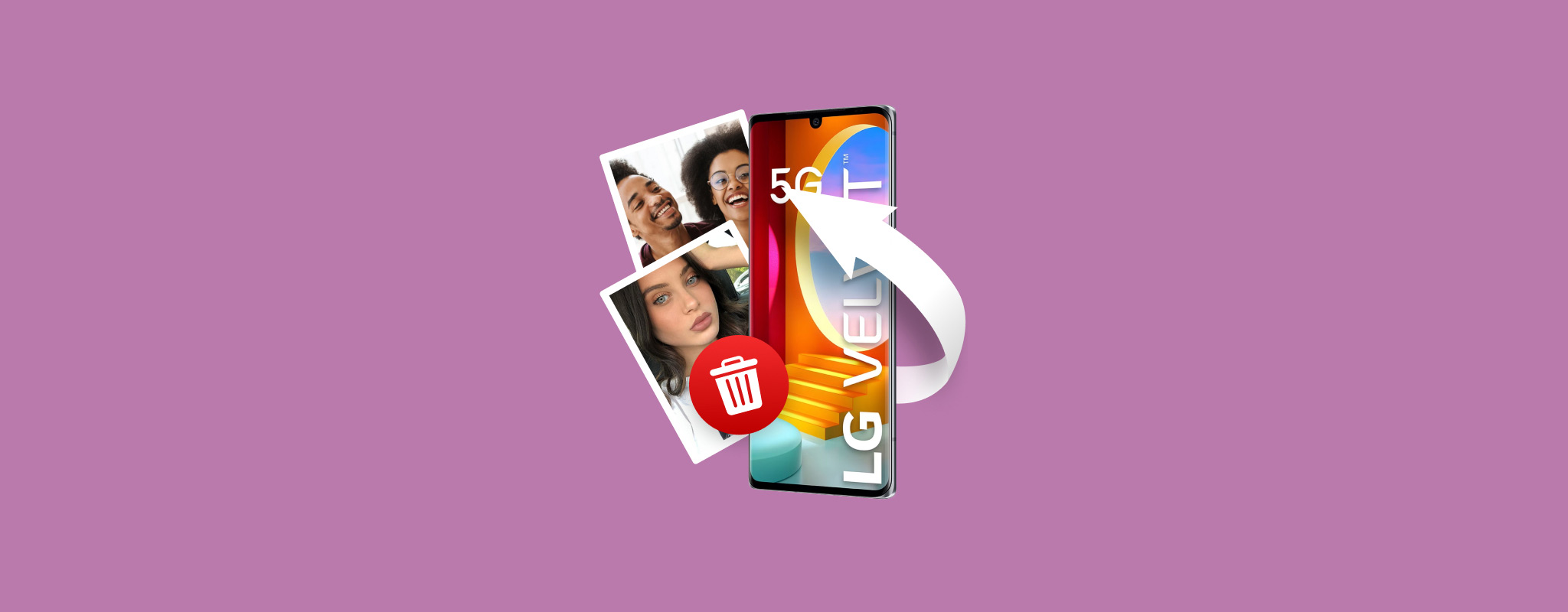 LG ist seit einigen Jahren nicht mehr im Telefongeschäft, aber es gelang der Marke, in ihrer Blütezeit eine beträchtliche Anzahl bemerkenswerter mobiler Geräte herauszubringen. Die Marke hatte einen ziemlich umfangreichen Katalog, der von Einsteigergeräten bis hin zu einigen ziemlich hochklassigen Geräten reichte.
LG ist seit einigen Jahren nicht mehr im Telefongeschäft, aber es gelang der Marke, in ihrer Blütezeit eine beträchtliche Anzahl bemerkenswerter mobiler Geräte herauszubringen. Die Marke hatte einen ziemlich umfangreichen Katalog, der von Einsteigergeräten bis hin zu einigen ziemlich hochklassigen Geräten reichte.
Aber obwohl LG-Telefone im Allgemeinen gute Bewertungen erhielten, sind sie genauso anfällig für Datenverlust wie jedes andere Android-Telefon auf dem Markt.
Wenn Sie immer noch ein LG-Handy besitzen und versehentlich einige wichtige Fotos gelöscht haben, gibt es mehrere Möglichkeiten, diese wiederherzustellen. In diesem Leitfaden befassen wir uns mit den verschiedenen Methoden zur Wiederherstellung von Fotos auf LG-Handys, mit oder ohne PC oder Laptop.
So stellen Sie gelöschte Fotos von einem LG-Telefon mit einem Computer wieder her
Es gibt ein paar Methoden, die Sie ausprobieren können, wenn Sie gelöschte Bilder von LG-Handys mit einem PC oder Laptop wiederherstellen möchten.
Sie können entweder ein proprietäres LG-Programm verwenden, das für die mobilen Geräte der Marke entwickelt wurde, oder ein hervorragendes Datenwiederherstellungsprogramm nutzen, um die Fotos von Ihrer Telefonspeicherkarte wiederherzustellen.
Methode 1: Fotos vom LG-Telefon mit LG BRIDGE wiederherstellen
LG Bridge ist ein von LG speziell für ihre Reihe von Telefonen und Tablets entwickeltes Programm, mit dem Sie die Gerätesoftware aktualisieren und Daten sichern oder wiederherstellen können. Das bedeutet, dass dieses LG-Datenwiederherstellungstool nur funktioniert, wenn Sie vor dem Datenverlust ein Backup erstellt haben.
Hier erfahren Sie, wie Sie gelöschte Bilder vom Telefon mit der LG Bridge-App wiederherstellen:
- Laden Sie das LG Bridge-App von der offiziellen LG-Website herunter und installieren Sie es, um loszulegen.
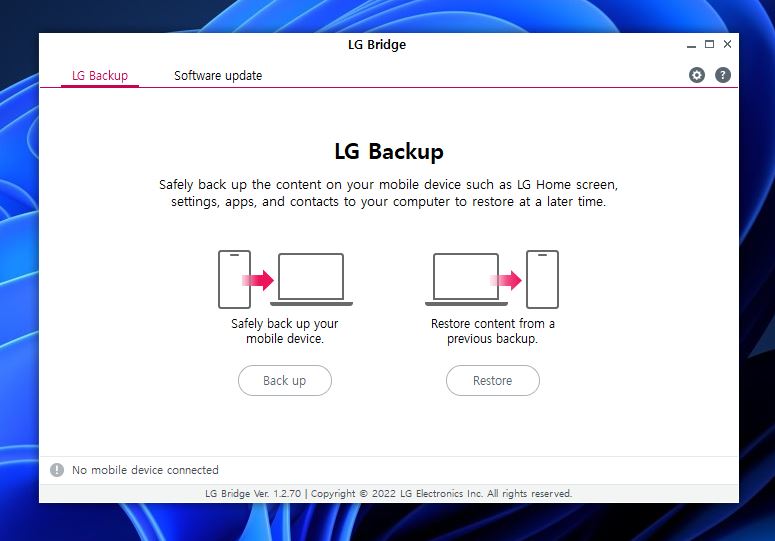
- Starten Sie anschließend die App und wählen Sie die Option „Wiederherstellen“ auf dem Startbildschirm.
- Wählen Sie danach das Backup aus, das die Fotos enthält, die Sie wiederherstellen möchten.
- Stellen Sie die gelöschten Bilder wieder her.
Methode 2: Gelöschte Fotos von der SD-Karte eines LG-Telefons wiederherstellen
Falls Sie nicht das Glück hatten, ein Backup zu erstellen, bevor Sie Fotos gelöscht haben, die auf der SD-Karte des Telefons gespeichert waren, ist der beste Weg, sie wiederherzustellen, die Verwendung eines erstklassigen Datenwiederherstellungsprogramms.
Disk Drill ist eine der besten Android SD-Karten-Datenwiederherstellungs-Apps auf dem Markt, insbesondere wenn es darum geht, fehlende Fotos wiederzufinden. Sie ist in der Lage, schnelle Scans durchzuführen, verfügt über eine sehr hohe Wiederherstellungsrate und hat eine Benutzeroberfläche, die sowohl für Neulinge als auch für erfahrene Benutzer ausgelegt ist.
Hier sind einige seiner weiteren bemerkenswerten Funktionen:
- Kompatibilität mit einer Vielzahl von SD-Karten, wie MicroSD, microSDHC, SDHC, SDXC und mehr.
- Unterstützung für fast alle Dateitypen, einschließlich des Formats, das Ihr LG-Telefon verwendet.
- Fähig, von beschädigte/nicht zugängliche SD-Karten zu scannen und wiederherzustellen. Beachten Sie, dass es am besten ist, dies von einem Byte-zu-Byte-Backup durchzuführen, um weiteren Datenverlust zu verhindern, welches mit Disk Drill erstellt werden kann.
Wenn Sie nicht überzeugt sind, in einen Kauf von Disk Drill zu investieren, können Sie die Testversion des Programms ausprobieren. Diese enthält alle Funktionen der kostenpflichtigen Version, ist jedoch auf eine Wiederherstellungsgrenze von 500 MB beschränkt.
Befolgen Sie die folgenden Schritte, um gelöschte Fotos von LG Telefon SD-Karten mit Disk Drill für Windows wiederherzustellen:
- Zuerst Disk Drill herunterladen von der offiziellen Cleverfiles-Website herunterladen.
- Dann die heruntergeladene Setup-Datei öffnen und den Anweisungen folgen, bis das Programm auf Ihrem Computer installiert ist.
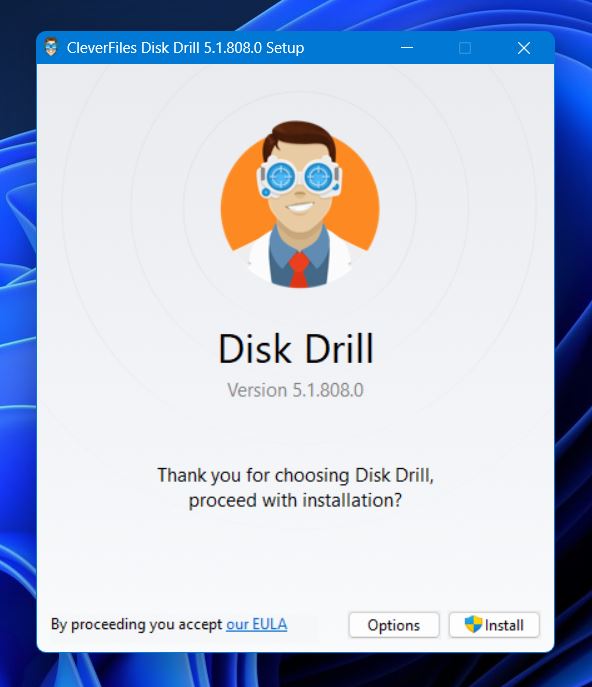
- Stellen Sie sicher, dass Ihre LG-Handy-SD-Karte über einen Speicherkartenleser mit Ihrem Computer verbunden ist, und starten Sie dann Disk Drill. Wählen Sie die SD-Karte aus der Liste der verfügbaren Speichermedien aus und klicken Sie auf die Schaltfläche „Nach verlorenen Daten suchen“.
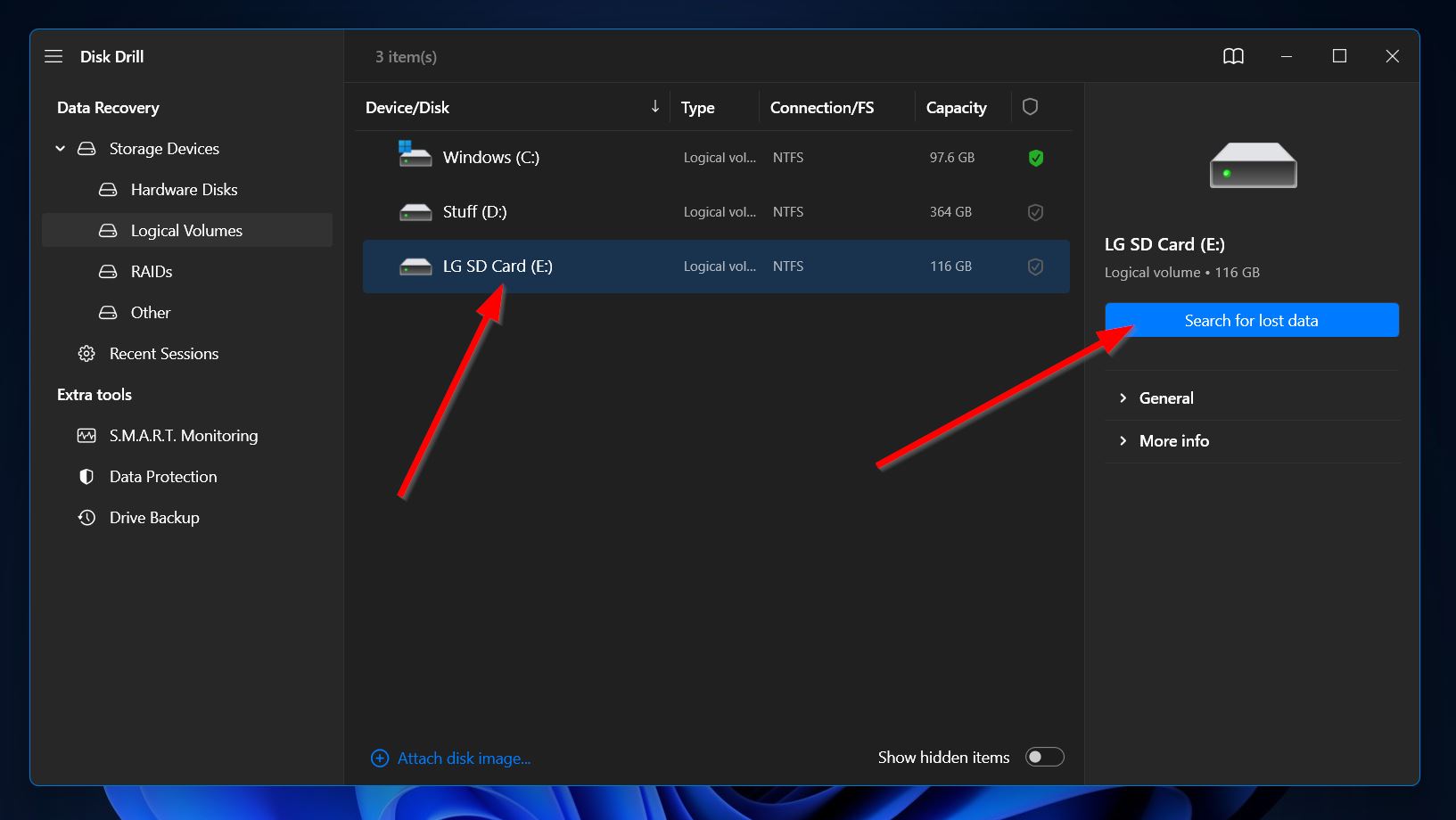
- Danach beginnt Disk Drill mit dem Scan nach wiederherstellbaren Daten. Dies könnte eine Weile dauern, je nach Kapazität Ihrer SD-Karte. Während der Scan fortschreitet, können Sie auf „Gefundene Dateien anzeigen“ in der oberen rechten Ecke klicken, um die bisher gefundenen Dateien anzuzeigen. Alternativ können Sie einfach warten, bis der Scan abgeschlossen ist, und auf die gleiche Schaltfläche klicken, um zum Ergebnisbereich zu gelangen.
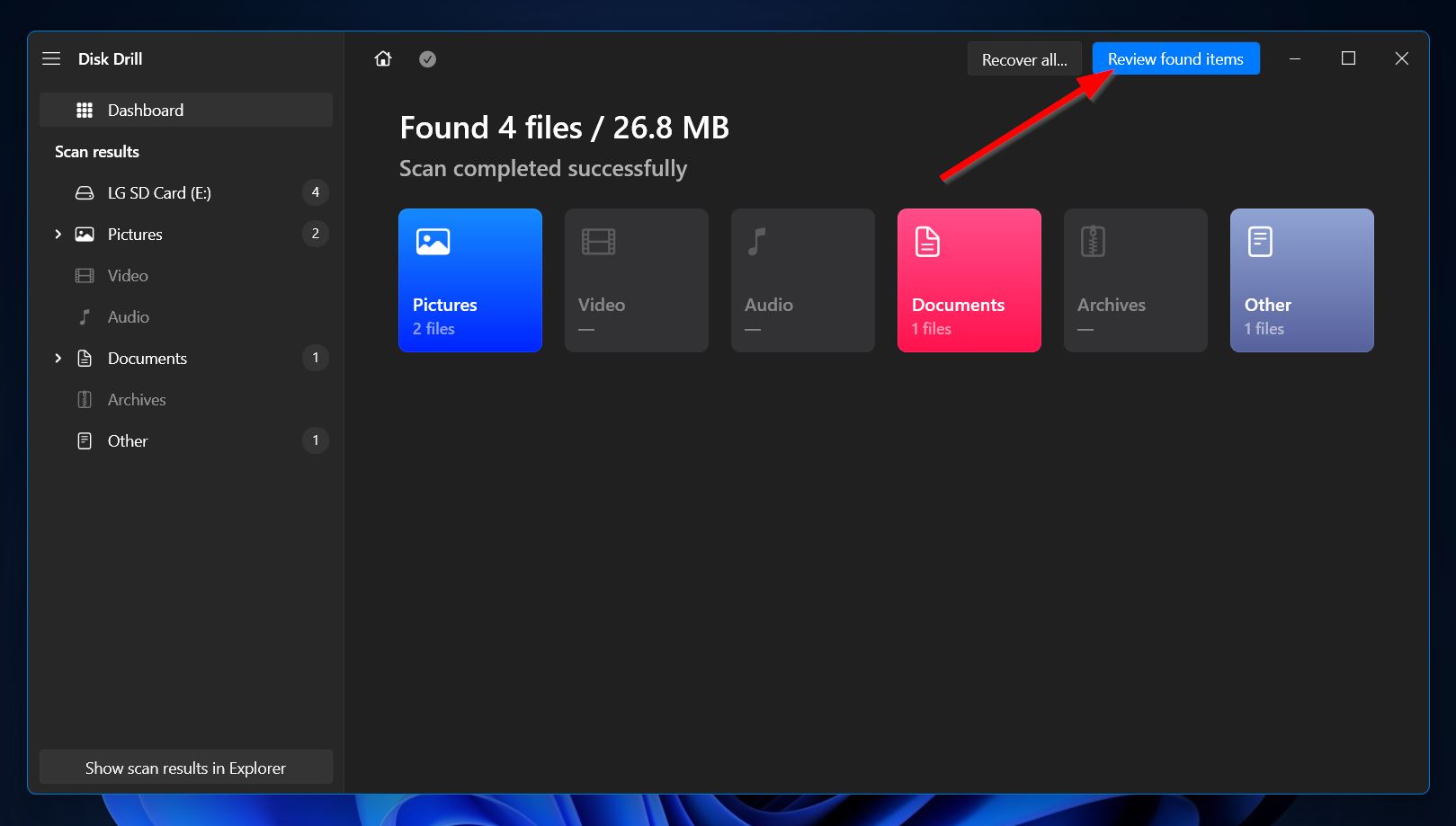
- Auf der Ergebnisseite können Sie die Elemente filtern, um nur Fotos anzuzeigen, indem Sie die Optionen im linken Bereich verwenden. Alternativ können Sie die Suchleiste in der oberen rechten Ecke verwenden, um nach bestimmten Dateinamen oder Dateierweiterungen zu suchen. Sobald Sie die Fotos gefunden haben, die Sie wiederherstellen möchten, markieren Sie sie, indem Sie die Kontrollkästchen neben den Dateinamen ankreuzen. Wenn Sie bereit sind, klicken Sie auf „Wiederherstellen“.
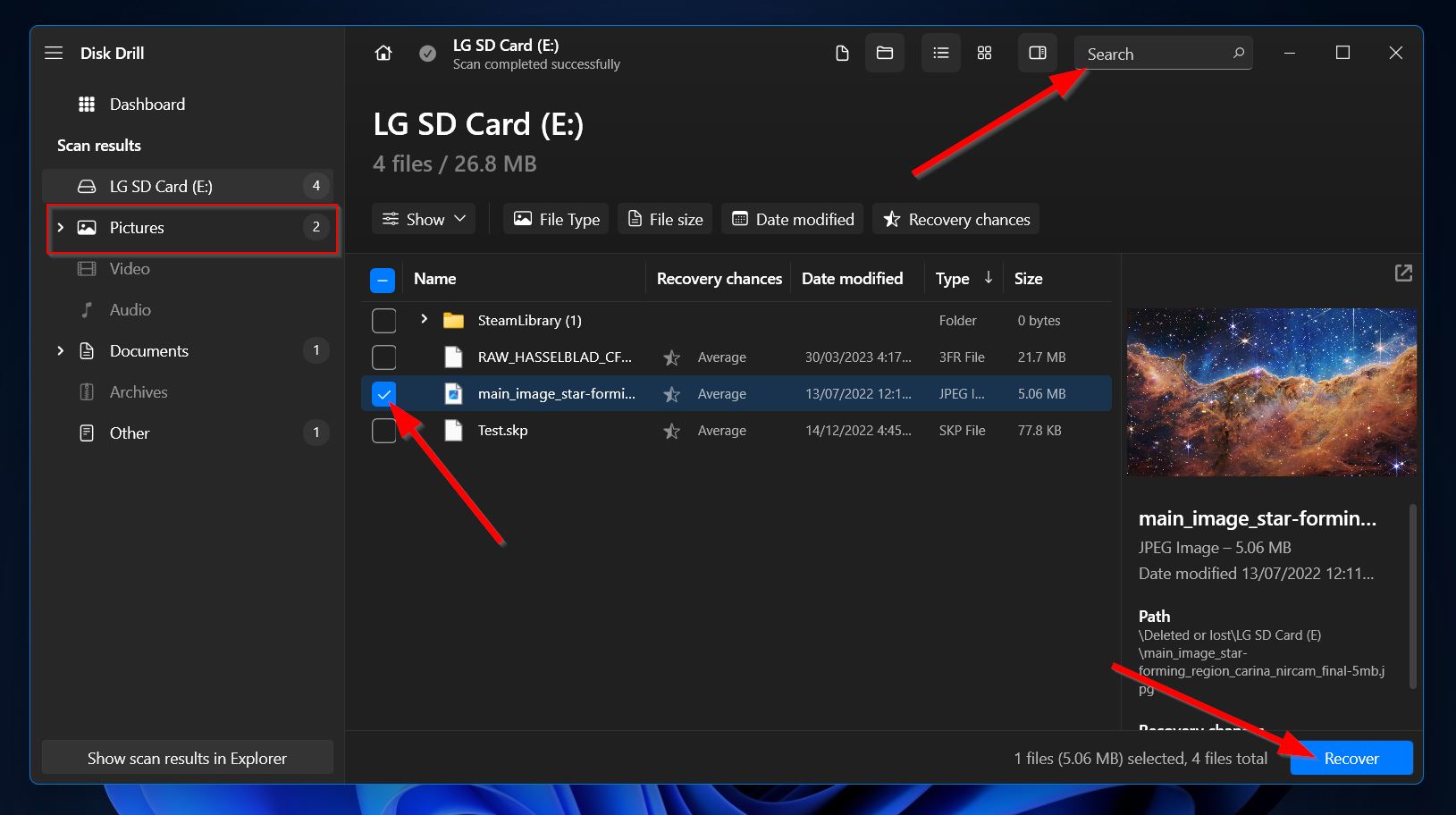
- Als nächstes sollte ein kleineres Fenster erscheinen, in dem Sie den Wiederherstellungsort Ihrer gelöschten Fotos festlegen müssen. Dieser muss sich auf einem anderen Speichermedium als der SD-Karte befinden, von der Sie die Dateien wiederherstellen. Sobald Sie sich entschieden haben, klicken Sie auf „Weiter“.
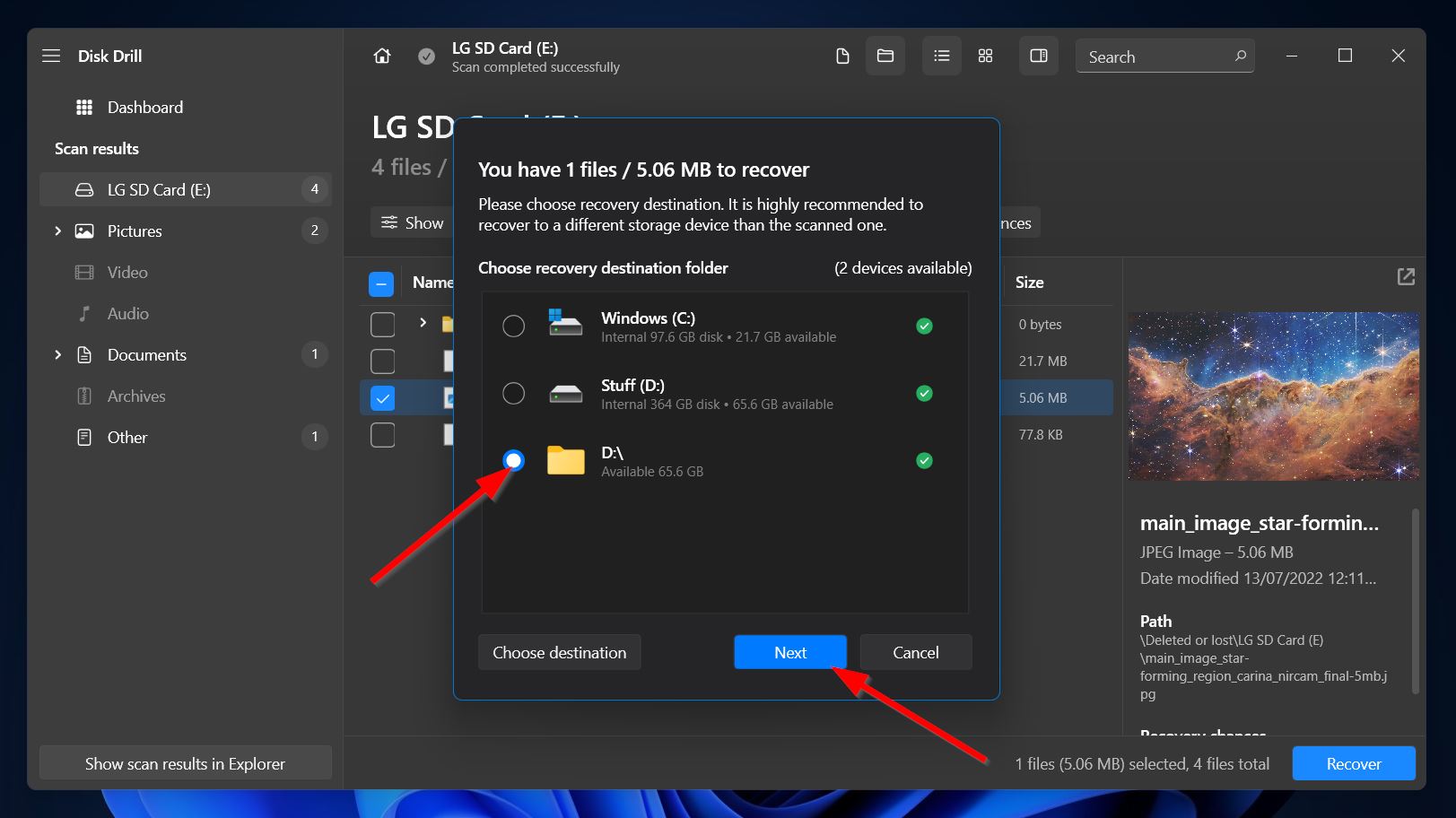
- Nach dem Klicken wird Disk Drill Ihre ausgewählten Fotos wiederherstellen. Sobald der Vorgang abgeschlossen ist, sehen Sie eine Abschlussmeldung und eine Schaltfläche mit der Aufschrift „Wiederhergestellte Daten im Explorer anzeigen.“ Ein Klick darauf öffnet den Ordner, in dem die wiederhergestellten Fotos gespeichert sind.
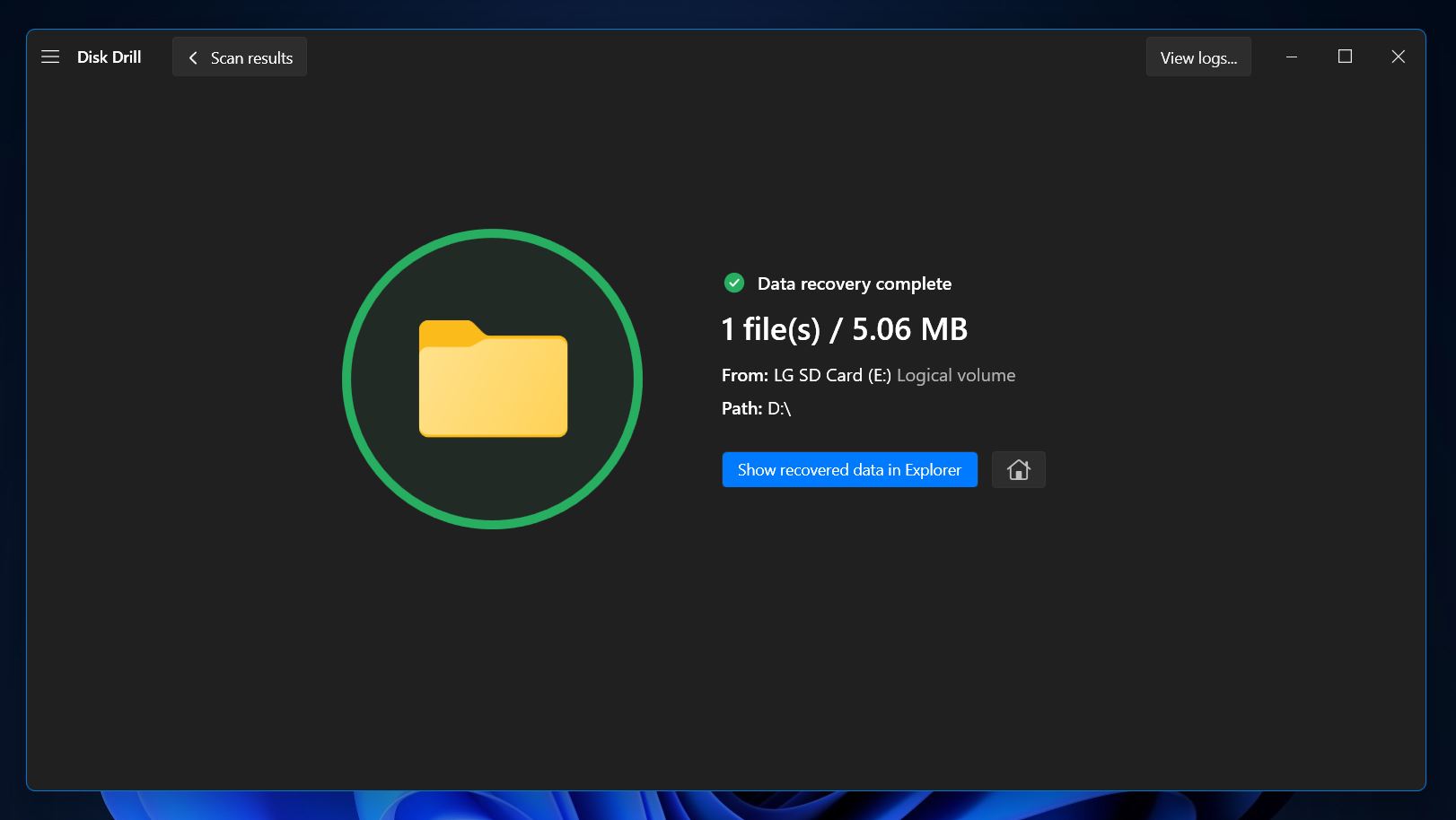
Wie man gelöschte Fotos von einem LG-Telefon ohne Computer wiederherstellt
Die Verwendung eines Computers zum Wiederherstellen gelöschter Bilder von LG-Telefonen ist oft einfacher, bequemer und bietet eine höhere Wiederherstellungschance. Aber wenn Sie keinen PC haben oder die Fotos lieber direkt über Ihr Telefon wiederherstellen möchten, gibt es mehrere Techniken, die Sie ausprobieren können, von speziellen LG-Telefonfunktionen bis hin zu Apps von Drittanbietern.
Methode 1: Gelöschte Fotos aus dem Papierkorb auf dem LG-Telefon wiederherstellen
LG-Telefone verfügen über eine Papierkorb-Funktion, die den Benutzern die Möglichkeit gibt, eine versehentliche Löschung rückgängig zu machen. Sie können diese Funktion verwenden, um gelöschte Bilder auf LG-Telefonen zu finden, solange sie nicht länger als 7 Tage gelöscht wurden.
Um die Papierkorb-Funktion zu nutzen, um gelöschte Fotos von einem LG-Telefon ohne Computer wiederherzustellen, folgen Sie einfach den unten stehenden Schritten:
- Starten Sie die Galerie-App auf Ihrem LG-Telefon.
- Tippen Sie anschließend auf das Drawer-Symbol in der oberen linken Ecke des Bildschirms und wählen Sie die Option „Papierkorb“.
- Wählen Sie danach die Fotos oder das Album aus, das Sie wiederherstellen möchten, und tippen Sie auf die Schaltfläche „Wiederherstellen“.
Methode 2: Gelöschte Bilder von LG-Handys aus Google Fotos wiederherstellen
Android-Smartphones enthalten die Google Photos App, mit der Sie Ihre Bilder und Videos verwalten können. Wenn Sie ein Foto mit der App löschen, wird es einfach in den Papierkorb verschoben, wo es bis zu 30 Tage lang wiederhergestellt werden kann. Die genauen Schritte können je nach Telefonmodell variieren, folgen jedoch im Allgemeinen einem ähnlichen Prozess.
So stellen Sie Fotos von Ihrem LG-Telefon über die Google Fotos-App wieder her:
- Öffnen Sie zuerst die Google Fotos-App auf Ihrem LG-Telefon und navigieren Sie zum Abschnitt „Bibliothek“.
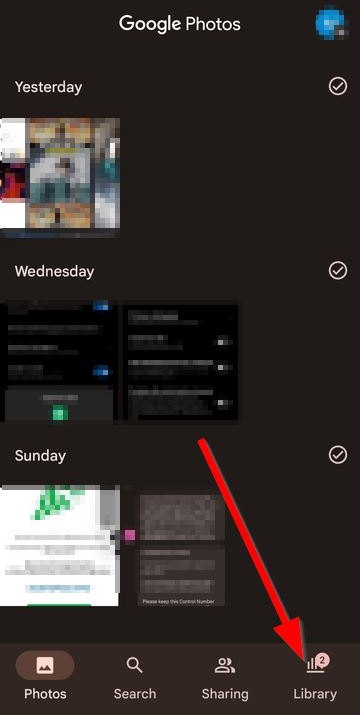
- Gehen Sie zum Abschnitt „Papierkorb“.
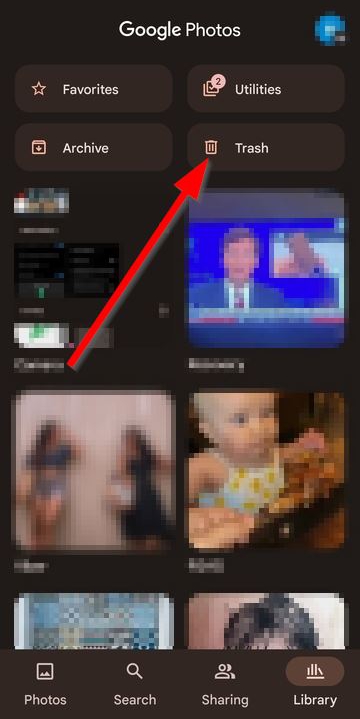
- Markieren Sie als Nächstes die Fotos, die Sie wiederherstellen möchten, und tippen Sie auf die Schaltfläche „Wiederherstellen“.
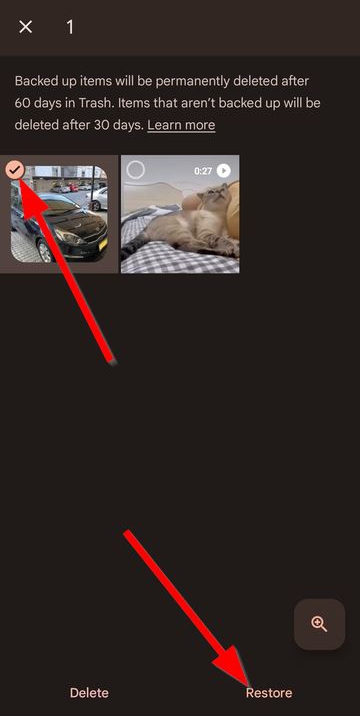
Methode 3: Gelöschte Fotos mit LG Backup wiederherstellen
Ähnlich wie bei anderen Marken wie Samsung und Huawei besitzen auch LG Mobilgeräte eine eigene Backup-Funktion namens LG Sicherung. Diese kann verwendet werden, um gelöschte Fotos wiederherzustellen, sofern vor dem Löschen ein Backup erstellt wurde.
So verwenden Sie LG Backup zur Wiederherstellung von Daten:
- Gehe zu “Einstellungen” > “Allgemein” > “Sichern & Zurücksetzen” > “Sichern & Wiederherstellen”
- Wählen Sie ein Backup aus der Liste aus, das Ihre gelöschten Fotos enthält.
- Markieren Sie die Fotos, die Sie wiederherstellen möchten, und tippen Sie auf “WEITER”, um sie wiederherzustellen.
Methode 4: Gelöschte Fotos mit der DiskDigger Photo Recovery App wiederherstellen
Ähnlich wie Computer haben auch mobile Geräte Wiederherstellung von Android-Daten Programme, die helfen können, verlorene Dateien zu retten. DiskDigger ist ein Programm, das sich auf die Wiederherstellung von Fotos spezialisiert hat und Download im Google Play Store kostenlos ist. Es ist jedoch erwähnenswert, dass die App auf nicht gerooteten Geräten nur grundlegende Scans durchführen kann. Für vollständige Scans müssen Sie Rooten Sie Ihr LG-Telefon.
Um gelöschte Fotos mit der DiskDigger-App wiederherzustellen, folgen Sie einfach den unten aufgeführten Schritten:
- Installieren Sie zunächst die DiskDigger-App von Google Play.
- Starten Sie die App und tippen Sie auf die Schaltfläche „NACH VERLORENEN FOTOS SUCHEN“.
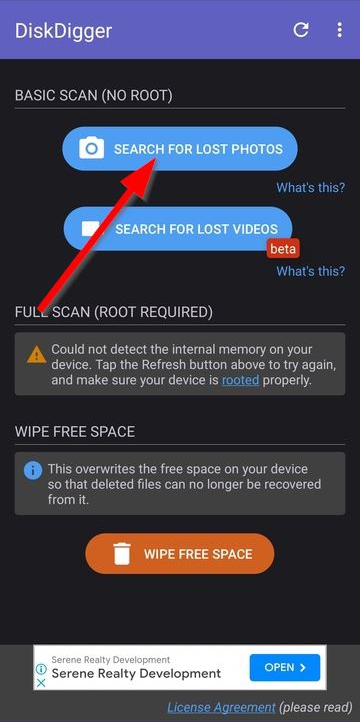
- Nach dem Tippen startet die App einen Scan Ihres LG-Telefons auf wiederherstellbare Fotos. Bei einfachen Scans dauert dieser Vorgang wahrscheinlich weniger als eine Minute. Bei vollständigen Scans wird es viel länger dauern. Sobald der Scan abgeschlossen ist, erhalten Sie eine Popup-Nachricht, die Ihnen genau sagt, wie viele wiederherstellbare Dateien gefunden wurden.
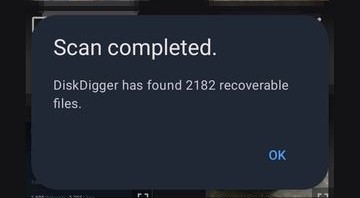
- Tippen Sie anschließend auf die Dateien, die Sie wiederherstellen möchten, um sie zu markieren, und tippen Sie dann auf die Schaltfläche „Wiederherstellen“ unten auf dem Bildschirm.
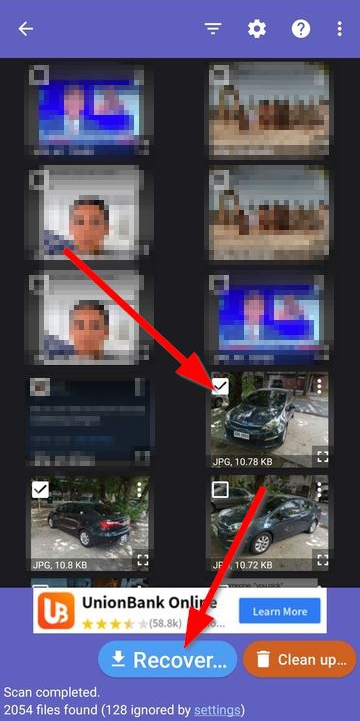
- Sie haben drei Optionen zur Auswahl, wenn es um den Wiederherstellungsort geht. Sie können die Fotos entweder in einer bestimmten App speichern, die Bilder an einem benutzerdefinierten Ort auf Ihrem Gerät speichern oder die Dateien auf einen FTP/SFTP-Server hochladen. Tippen Sie auf die für Sie am besten geeignete Option. Für diesen Leitfaden haben wir einen benutzerdefinierten Speicherort auf dem Gerät ausgewählt.

- Danach werden Sie zu einer Art Dateimanager weitergeleitet, in dem Sie einen Ordner zum Speichern der wiederhergestellten Dateien auswählen müssen. Wählen Sie einen Ordner aus und tippen Sie unten auf dem Bildschirm auf die Schaltfläche „DIESEN ORDNER VERWENDEN“. Ein Popup erscheint und fordert Sie auf, die Berechtigung zum Zugriff auf den Ordner zu erteilen. Tippen Sie auf „ZULASSEN“, wenn dies angefordert wird.
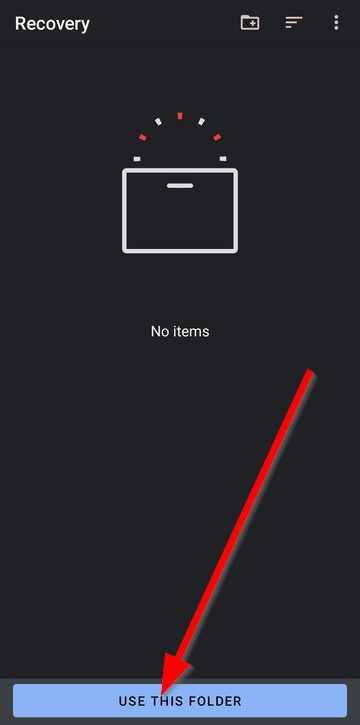
- Die Fotos werden dann im angegebenen Ordner gespeichert. Sie können jetzt entweder über die Galerie oder einen Dateimanager auf sie zugreifen.




